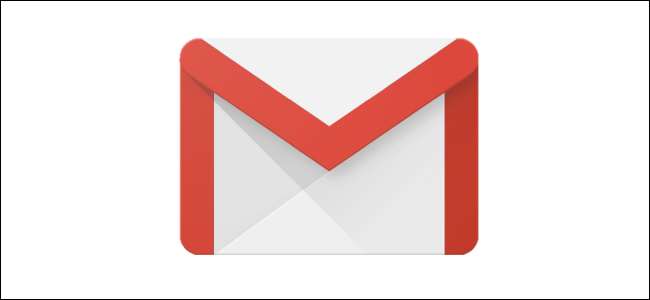
ハイパーリンクを追加することは、読者を目的のWebページに誘導する効率的な方法です。テキストにハイパーリンクを追加できることは周知の事実ですが、Gmailではメール本文の画像にハイパーリンクを追加することもできます。それを実現する方法は次のとおりです。
Gmailに画像を挿入する
すでにGmailアカウントを使用していることを前提としています。そうでない場合は、先に進んでそこに着きます。準備ができたら、左上隅にある[作成]ボタンを選択します。
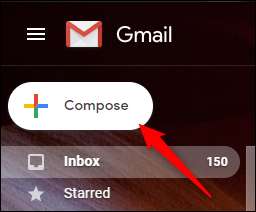
選択すると、「新しいメッセージ」ウィンドウが表示されます。メールアドレス(1)と件名(2)を入力し、メッセージの本文を入力したら(3)、画像を挿入する場所にカーソルを置きます(4)。

ウィンドウの下部にある「写真の挿入」アイコンをクリックします。
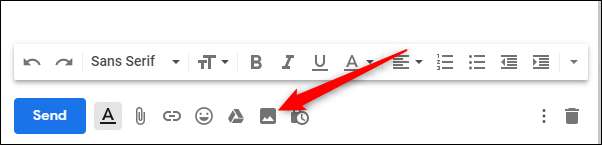
「写真の挿入」ウィンドウで、画像をドラッグしたり、画像を参照したりできます。探している画像がプロフィールの「写真」または「アルバム」にない場合は、ウェブを閲覧するか、パソコンからアップロードできます。
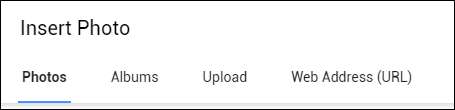
画像を選択した後、挿入する前に、画面の右下隅にある[インライン]オプションを必ず選択してください。画像を添付ファイルとして挿入するオプションがありますが、それではここでの目標を達成することはできません。
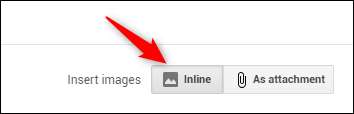
準備ができたら[挿入]をクリックします。
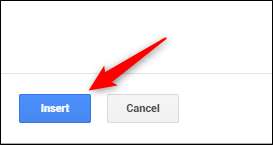
これで、画像がメールの本文に表示されます。画像が少し大きい場合でも心配はいりません。サイズを変更できます。画像を選択し、任意のコーナーでハンドルをつかんで、目的のサイズにドラッグします。
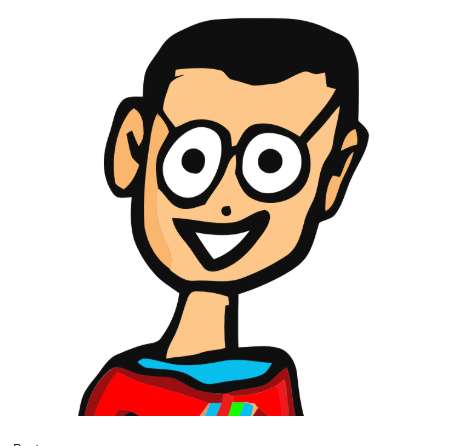
画像へのハイパーリンクの挿入
これで、ハイパーリンクを挿入する準備が整いました。カーソルをクリックして画像上にドラッグし、画像を強調表示します。
注意: ハイパーリンクを挿入する場合は、画像をクリックして選択するのではなく、この方法で画像を強調表示する必要があります。

次に、ウィンドウの下部にある「リンクの挿入」アイコンを選択します。または、Ctrl + Kを押すこともできます。
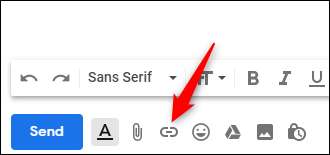
「リンクの編集」ウィンドウが表示されます。 [表示するテキスト]ボックスに、画像名の後に画像形式の種類が表示されます。このフィールドが空白の場合、画像は強調表示されていません。戻って再試行してください。
「リンク先」セクションに、使用するURLを入力します。完了したら、[OK]をクリックします。
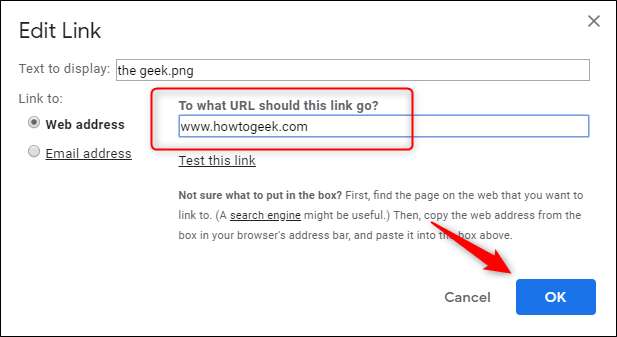
これで、Gmailの画像にハイパーリンクが正常に挿入されました。ただし、良い習慣として、リンクが正しく挿入されていることを確認しましょう。先に進み、画像をもう一度選択します。ハイパーリンクを正しく挿入すると、「リンクに移動」メッセージの後にリンク先URLが表示されます。
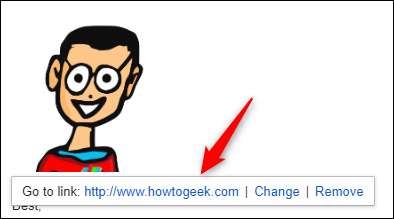
受信者がメールを受信したら、画像をクリックしてURLに移動するだけです。







